
সুচিপত্র:
- লেখক John Day [email protected].
- Public 2024-01-30 08:00.
- সর্বশেষ পরিবর্তিত 2025-01-23 14:36.

আমি সবসময় আমার প্যান্ট্রিতে সবকিছুর ট্র্যাক রাখার একটি সাশ্রয়ী মূল্যের উপায় চেয়েছিলাম, তাই কয়েক মাস আগে আমি এমন একটি প্রকল্পে কাজ শুরু করেছি যা ঠিক তাই করবে। লক্ষ্য ছিল একটি সহজ, সাশ্রয়ী মূল্যের সিস্টেম তৈরি করা যা ব্যবহার করা খুব সহজ এবং অতিরিক্ত প্রচেষ্টার জন্য যথেষ্ট তথ্য সংরক্ষণ করার সময়। শেষ পর্যন্ত আমি যা তৈরি করেছি তা হল একটি ইনভেন্টরি ম্যানেজমেন্ট সিস্টেম যা একটি বার কোড আছে এমন যেকোনো আইটেম সম্পর্কে তথ্য সংরক্ষণ এবং আপডেট করতে পারে, সেইসাথে ইন্টারনেট থেকে সেই আইটেমগুলির সম্পর্কে আমার মৌলিক তথ্য।
সংক্ষেপে, সিস্টেম এই মত কাজ করে।
- একটি বার কোড স্ক্যান করা হয়।
- একটি পাইথন স্ক্রিপ্ট স্ক্যানার থেকে তথ্য পড়ে।
- নোড-রেডে চলমান একটি REST API- এ অনুরোধ পাঠানো হয়।
- API অনুরোধটি প্রক্রিয়া করে, ইন্টারনেট থেকে অতিরিক্ত তথ্য খনন করে এবং সেই অনুযায়ী ডাটাবেস সম্পাদনা করে।
এই সব একটি একক রাস্পবেরি পাইতে সম্পন্ন করা হয়, যা আপনাকে একটি সম্পূর্ণ, পোর্টেবল সিস্টেমে আপনার সম্পূর্ণ ইনভেন্টরির তথ্য আপডেট এবং সঞ্চয় করার ক্ষমতা প্রদান করে। এই প্রকল্পটি একটু প্রযুক্তিগত এবং ডাটাবেস, HTTP এবং Python- এর একটি মৌলিক বোঝাপড়া খুবই সহায়ক হবে, কিন্তু একজন শিক্ষানবিসের পক্ষে এটিকে যথেষ্ট সহজ করার জন্য আমি যথাসাধ্য চেষ্টা করব। চল শুরু করি!
ধাপ 1: আপনার যা লাগবে

এই প্রকল্পের জন্য আপনার যে অংশগুলির প্রয়োজন হবে তা হল …
- রাস্পবেরি পাই
- ইউএসবি বার কোড স্ক্যানার (আমি যেটা ব্যবহার করছি তার লিঙ্ক)
- ওয়াইফাই অ্যাডাপ্টার (যদি আপনার পাই ওয়াইফাইতে না থাকে)
- টগল সুইচ
- জাম্পার তার
- আপনার রাস্পবেরি পাইয়ের ক্ষেত্রে (alচ্ছিক)
ধাপ 2: ডাটাবেস ইনস্টল এবং সেটআপ করুন

মাইএসকিউএল হল ডাটাবেস ম্যানেজমেন্ট সিস্টেম যা বার কোড স্ক্যান থেকে আমরা যে সমস্ত ডেটা টেনে আনব তা ধরে রাখবে। এটি Pi তে করা খুব সহজ, আপনার Pi এর টার্মিনালে নিম্নলিখিত কমান্ডটি চালান।
sudo apt-get mysql-server ইনস্টল করুন
তারপর আপনাকে ইনস্টলেশন প্রক্রিয়ার মধ্য দিয়ে যেতে হবে, এবং একটি পাসওয়ার্ড তৈরি করতে বলা হবে। এটাই. মাইএসকিউএল ইনস্টল করার সাথে, আপনার পাই তার নিজস্ব ছোট ডাটাবেস সার্ভার হিসাবে কাজ করতে পারে। এখন আমাদের এমন টেবিল তৈরি করতে হবে যা আমাদের ডেটা ধরে রাখবে। প্রথমে, লগ ইন করুন। ইনস্টলেশনের পরে, একমাত্র মাইএসকিউএল ব্যবহারকারী রুট (যে ব্যবহারকারীর প্রতিটি টেবিল এবং সিস্টেমে অ্যাক্সেস আছে)। আপনি নিম্নলিখিত কমান্ডটি চালানোর মাধ্যমে রুট হিসাবে লগ ইন করতে পারেন।
mysql -uroot -p
শীঘ্রই আমরা আরেকটি ব্যবহারকারী সেট আপ করব যা আমাদের সিস্টেম ব্যবহার করবে কিন্তু প্রথমে আমাদের আমাদের ডাটাবেস এবং সেই ডাটাবেসের মধ্যে টেবিল তৈরি করতে হবে। এটি করার জন্য, নিম্নলিখিত কমান্ডগুলি চালান।
ডাটাবেস ইনভেন্টরি তৈরি করুন;
তালিকা ব্যবহার করুন; টেবিল তৈরি upc_count (upc varchar (15) নাল নয়, পূর্ণসংখ্যা গণনা (3) নাল ডিফল্ট 0, নাম varchar (255), আকার varchar (40), নির্মাতা varchar (80), প্রাথমিক কী (upc));
এখন আমাদের একটি সহজ টেবিল আছে পাঁচটি কলাম upc (যা প্রাথমিক কী হবে), গণনা, নাম, আকার এবং প্রস্তুতকারক। দ্রষ্টব্য: একটি upc হল একটি সংখ্যা যা স্বতন্ত্রভাবে একটি পণ্যকে চিহ্নিত করে। এই নম্বরটি স্ক্যান করা হলে বার কোড লেবেল থেকে পড়া হয়।
অবশেষে, আমরা সেই ব্যবহারকারীকে সেট আপ করতে যাচ্ছি যা আমাদের প্রয়োজন। আমি আমার কল করতে যাচ্ছি, এটি করার জন্য, আপনি যে ব্যবহারকারীর নাম এবং পাসওয়ার্ড চান তা ব্যবহার করে নিম্নলিখিত কমান্ডগুলি চালান:
তালিকাভুক্ত সব প্রদান করুন।
এখন আমাদের ডাটাবেস আছে, আমরা সিস্টেম তৈরি করতে শুরু করতে পারি!
ধাপ 3: আউটপ্যান API কী পান
আউটপ্যান হল একটি API যা ব্যবহার করা যেতে পারে একটি পণ্য সম্পর্কে তার upc নম্বর ব্যবহার করে তথ্য পেতে। ডাটাবেসে যুক্ত হওয়ার সাথে সাথে আমরা পণ্যগুলি সম্পর্কে আরও তথ্য খনি করতে এটি ব্যবহার করতে যাচ্ছি। এটি একটি সর্বজনীন এপিআই, কিন্তু এটি ব্যবহার করার জন্য আপনাকে সাইন আপ করতে হবে এবং একটি এপিআই কী পেতে হবে। সাইন আপ করা বেশ সহজবোধ্য, কেবল এখানে যান এবং একটি চাবির জন্য সাইন আপ করার ধাপগুলি অনুসরণ করুন।
একবার আপনি আপনার চাবি পেয়ে গেলে, এটি অনুলিপি করুন। আপনার পরবর্তী ধাপে এটি প্রয়োজন হবে।
ধাপ 4: নোড-রেড ইনস্টল করুন এবং সেটআপ করুন


২০১৫ সালের শেষ থেকে রাস্পবিয়ান অপারেটিং সিস্টেমের সমস্ত সংস্করণে নোড-রেড প্রি-ইনস্টল করা আছে। আপনার নোড-রেড ইনস্টল করা আছে কিনা তা জানতে, টার্মিনালে নিচের কমান্ডটি চালান।
নোড-লাল
যদি একটি "কমান্ড পাওয়া যায় না" বার্তা প্রদর্শিত হয়, তাহলে আপনাকে নোড-রেড ইনস্টল করতে হবে। এটি করার জন্য, নিম্নলিখিত কমান্ডগুলি চালান।
sudo apt-get update sudo apt-get nodered ইনস্টল করুন
নোড-রেড শুরু করার পরে, আপনি আউটপুটে প্রদর্শিত ঠিকানা থেকে নোড-রেড অ্যাক্সেস করতে পারেন।
মাইএসকিউএল নোডগুলি ইনস্টল করা একমাত্র সেটআপ বাকি আছে। আপনি ব্রাউজারের মাধ্যমে এটি করতে পারেন। পৃষ্ঠার উপরের ডান কোণে প্রতীকটিতে ক্লিক করুন এবং তারপরে 'ম্যানেজ প্যালেট' বিকল্পে ক্লিক করুন। সেখান থেকে কেবল 'মাইএসকিউএল' অনুসন্ধান করুন এবং ইনস্টল বোতামে ক্লিক করুন।
আমরা এখন API আমদানি করার জন্য প্রস্তুত।
ধাপ 5: API সেটআপ করুন



নীচে আমি লিখেছি সম্পূর্ণ নোড-লাল API। কেবল নীচের সবকিছু অনুলিপি করুন, উপরের ডান কোণে প্রতীকটিতে ক্লিক করুন এবং ক্লিপবোর্ড থেকে import আমদানি করতে যান।
[{"id": "ef09537e.8b96d", "type": "subflow", "name": "mineOpenPanData", "info": "", "in": [{"x": 64, "y": 57, "তারের": [{"id": "b8b6d2e4.169e7"}]}], "আউট": [{"x": 755, "y": 58, "তারের": [{"id": "8dc2d52b.6a6fd8", "port": 0}]}]}, {"id": "b8b6d2e4.169e7", "type": "http request", "z": "ef09537e.8b96d", "name ":" আউট প্যান রিকুয়েস্ট "," মেথড ":" GET "," ret ":" txt "," url ":" https://api.outpan.com/v2/products/{{{upc}}} ? "type": "function", "z": "ef09537e.8b96d", "name": "cleanOutPanResponse", "func": "if (msg.payload.name! == null) { n msg.payload = [msg.upc, msg.payload.name, msg.payload.attributes ['Manufacturer'], msg.payload.attributes ['Net Weight']; / n} else { n msg.payload = [msg.upc, null, null, null]; / n} ret nreturn msg; "," outputs ": 1," noerr ": 0," x ": 586," y ": 56," wires ":
এখন আপনার কাছে সম্পূর্ণ API রয়েছে যা আমরা ডেটা সন্নিবেশ এবং আপডেট করতে ব্যবহার করব। আমরা এটি ব্যবহার করার জন্য প্রস্তুত হওয়ার আগে শুধুমাত্র একটি দম্পতি সমন্বয় করা প্রয়োজন।
- প্রথমে, সমস্ত মাইএসকিউএল ডাটাবেস নোডগুলিতে যান এবং আগের ধাপে ডাটাবেসের জন্য আপনার তৈরি করা ব্যবহারকারীর নাম এবং পাসওয়ার্ড পরিবর্তন করুন।
- দ্বিতীয়ত, MineOutPanData সাবফ্লো সম্পাদনা করুন যাতে ওপেন প্যান ডেটা পেতে ব্যবহৃত HTTP অনুরোধ আপনার নিজস্ব API কী ব্যবহার করে।
এখন আপনি API ব্যবহার করতে প্রস্তুত। এই প্রবাহটি একটি সাধারণ REST API তৈরি করে যা আপনাকে HTTP অনুরোধ ব্যবহার করে ইন্টারনেটের সাথে সংযুক্ত যেকোনো ডিভাইস থেকে ডেটা পাঠাতে দেয়।
ধাপ 6: (alচ্ছিক) API বোঝা

আমাদের শেষ কাজটি করতে হবে একটি সুইচকে GPIO এর সাথে সংযুক্ত করা যাতে আমরা দুটি মোডে স্ক্যান করতে পারি, যোগ করতে এবং অপসারণ করতে পারি।
এটি বেশ সোজা এগিয়ে, কেবল পাইতে GPIO পিন 21 থেকে পড়ার জন্য একটি টগল সুইচ সেট আপ করুন এবং আপনি যেতে ভাল। সংযুক্ত ছবিতে সার্কিট ব্যবহার করে (যা PUD DOWN সার্কিট নামে পরিচিত) স্ক্রিপ্ট টগল সুইচ বন্ধ হয়ে গেলে একটি অ্যাড রিকোয়েস্ট পাঠাবে এবং টগল সুইচ খোলা থাকলে রিমুভ রিকোয়েস্ট পাঠাবে।
তারপরে আমরা কেবল কেসের ভিতরে তারগুলি টেপ করি এবং আমরা যেতে ভাল।
ধাপ 9: (ptionচ্ছিক) একটি ইউজার ইন্টারফেস তৈরি করুন

এই শেষ ধাপটি প্রয়োজনীয় নয় তবে অবশ্যই সহায়ক যদি আপনি সিস্টেমের পূর্ণ সম্ভাবনাকে কাজে লাগাতে চান।আমি একটি খুব সহজ ইউজার ইন্টারফেস তৈরি করেছি যা আমাদের ডাটাবেসে থাকা সমস্ত ডেটা একটি সহজ টেবিল নেভিগেট করে। টেবিলটি কলাম দ্বারা বাছাই করা যেতে পারে এবং অনুসন্ধানও করা যেতে পারে, যাতে আপনার হাতে কী আছে তা সহজে দেখা যায়।
UI বেশ সহজ; আমি আমার API এর সাথে কাজ করার জন্য অনলাইনে পাওয়া কিছু উদাহরণ কোড পুন purpপ্রণোদিত করেছি (যদি আপনি আগ্রহী হন, সেই উদাহরণ কোডটি এখানে পাওয়া যাবে)।
UI চালানোর জন্য, নিম্নলিখিতগুলি করুন …
- সংযুক্ত index.txt ফাইলটি index.html হিসাবে সংরক্ষণ করুন (আমি কোনো কারণে ফাইলটিকে HTML ফাইল হিসেবে আপলোড করতে পারিনি)।
- আপনার কম্পিউটারে একই ফাইল দুটি ফাইল রাখুন।
- আপনার প্রিয় ওয়েব ব্রাউজারে 'index.html' ফাইলটি চালান।
এখন আমরা আপনার ইনভেন্টরির মাধ্যমে সহজেই দেখতে এবং বাছাই করতে পারি!
ধাপ 10: স্ক্যান করা শুরু করুন

এখন আপনি স্ক্যান শুরু করার জন্য প্রস্তুত! যদি আপনার কোন প্রশ্ন থাকে তবে তাদের মন্তব্যগুলিতে ছেড়ে দিন এবং আমি যখন পারব তখন উত্তর দিতে ভুলব না।
পরিশেষে, প্রতিযোগিতায় আপনার ভোট ব্যাপকভাবে প্রশংসা করা হবে। পড়ার জন্য ধন্যবাদ!
প্রস্তাবিত:
ইনভয়েস বিলিং এবং ইনভেন্টরি কন্ট্রোল সিস্টেম: 3 টি ধাপ

ইনভয়েস বিলিং এবং ইনভেন্টরি কন্ট্রোল সিস্টেম: এই নির্দেশাবলীর সাহায্যে, আমি আপনাকে একটি ইনভয়েস এবং ইনভেন্টরি কন্ট্রোল সিস্টেম তৈরির একটি ধারণা দেব। অ্যাক্সেস, টেবিল। ফর্ম এবং রিপোর্ট টি
ইনভেন্টরি ড্রয়ার "স্মার্ট সিটিস হ্যাকাথন কোয়ালকম 17": 13 টি ধাপ
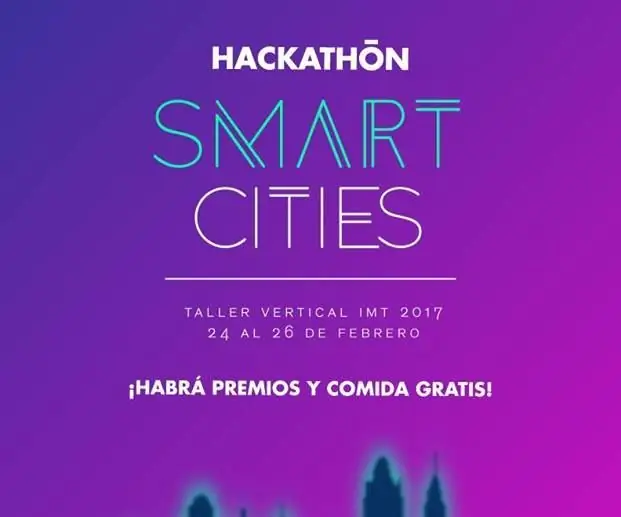
ইনভেন্টরি ড্রয়ার "স্মার্ট সিটিস হ্যাকাথন কোয়ালকম 17": পরবর্তী নথিতে, আপনি একটি বুদ্ধিমান ড্রয়ারের নির্মাণ এবং প্রোগ্রামিংয়ের প্রক্রিয়া দেখতে পারেন। এই ড্রয়ারটি একটি ড্রাগন বোর্ড 410c এ প্রোগ্রাম করা হয়েছিল, যার উদ্দেশ্য ছিল শহরের মান উন্নত করা। প্রকল্পটি প্রতিযোগিতার অংশ “
স্মার্ট ট্র্যাশ ম্যানেজমেন্ট সিস্টেম: 23 ধাপ

স্মার্ট ট্র্যাশ ম্যানেজমেন্ট সিস্টেম: ভূমিকা এই প্রকল্পের সাথে সম্পর্কিত বর্তমান সমস্যা বা সমস্যা আমাদের বর্তমান সমাজের প্রধান সমস্যা হল কঠিন বর্জ্য পদার্থ জমা হওয়া। এটি আমাদের সমাজের স্বাস্থ্য এবং পরিবেশের উপর আরও বেশি প্রভাব ফেলবে। সনাক্তকরণ, মনিটো
Arduino Mega 2560 এবং IoT ব্যবহার করে উত্তোলনের জন্য মোটর ম্যানেজমেন্ট সিস্টেম: 8 টি ধাপ (ছবি সহ)

Arduino Mega 2560 এবং IoT ব্যবহার করে উত্তোলন অ্যাপ্লিকেশনের জন্য মোটর ম্যানেজমেন্ট সিস্টেম: আজকাল IoT ভিত্তিক মাইক্রোকন্ট্রোলার ব্যাপকভাবে শিল্প প্রয়োগে ব্যবহৃত হয়। অর্থনৈতিকভাবে এগুলো কম্পিউটারের পরিবর্তে ব্যবহৃত হয়। আমাদের সম্পূর্ণরূপে ডিজিটালাইজড কন্ট্রোল, ডেটা লগার এবং 3 ফেজ ইনডাকশন মোটর পর্যবেক্ষণ প্রকল্পের উদ্দেশ্য
পোর্টেবল কেবল ম্যানেজমেন্ট: 16 টি ধাপ (ছবি সহ)

পোর্টেবল কেবল ব্যবস্থাপনা: ভোক্তা ইলেকট্রনিক্স দৈনন্দিন ব্যক্তিগত স্থানে বাস করে, ক্ষুদ্রায়ণ তাদের গতিশীলতা এবং স্ব-নিয়ন্ত্রণের অনুমতি দেয়। এটি বহনযোগ্য কর্ডের ব্যবস্থাপনার একটি তদন্ত। ভোক্তা এবং পেশাদার উভয় ইলেকট্রনিক্স এখানে প্রযোজ্য, যদিও বিষয়টি হবে
